İlan
Google Takvimler tüm toplantı planlarınızı yönetebilir, ancak toplantı görgü kurallarınızı yönetemez. Bununla birlikte, Google Takvim, en azından küçük bir şekilde, ekibinizle bir takvim paylaşın: toplantı üyelerine geç kalmayacağınızı ekip üyelerinize bildirin.
Onlara durumunuz hakkında bir mesaj gönderin. Durumunuzla ilgili ileri ve geri mesajlar için Gmail'de Google Takvim sırtlama. Bu basit adımlar, Google Takvim'i gören herkesi döngüde nasıl tutacağınızı gösterecektir.
Not: Ekranlar yeni Google Takvim Denemeniz Gereken 5 Yeni Google Takvim Özelliği!Google Takvim daha da fantastik hale geldi. Google sonunda takvimini güncelledi. Size yeni tasarımı nasıl alacağınızı ve hangi yeni özellikleri denemeniz gerektiğini göstereceğiz. Daha fazla oku malzeme tasarımı ile güncellendi.
Geç Kalacağınızı söylemek için Google Takvim'i kullanma
- Google Takvim hesabınızda oturum açın.
- Google Takvim'deki e-posta davetinden veya toplantı alanından yanıt alabilirsiniz (RSVP). E-posta davetiyesinin yanındaki RSVP simgesini tıklayarak da davetiyeye yanıt verebilirsiniz.
- E-posta davetini açın. Tıklamak Daha fazla seçenek "Gidiyor musun?"
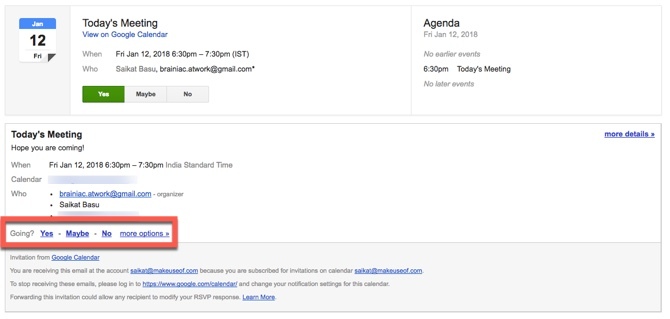
- Google Takvim, etkinlik alanınız görüntülendiğinde açılır. Tıkla Konuklara e-posta gönder simgesini tıklayın ve mesajınızı ekip üyelerinize veya organizatörünüzün durumunuzu bilmesi için yazın.
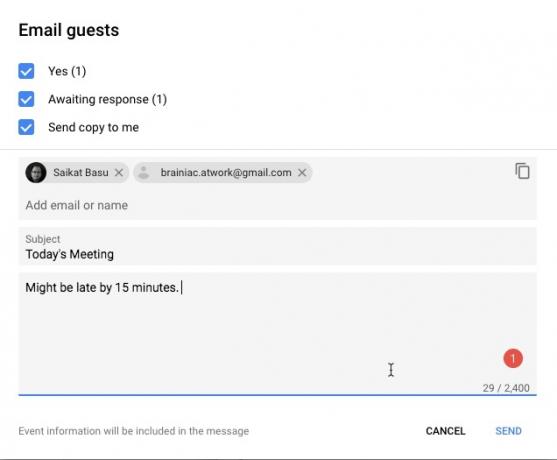
- Organizatör, etkinliği takvimde veya Gmail'de açarak katılımı kontrol edebilir.
Bir toplantıya veya etkinliğe not göndermenin başka bir yolu daha vardır:
- Google Takvim'de, takvim kılavuzunuzdaki etkinliği tıklayın.
- Düzenle için kurşun kalem simgesini tıklayın. Davetliler sütununda sağ tarafta bir not gönderme seçeneği göreceksiniz.
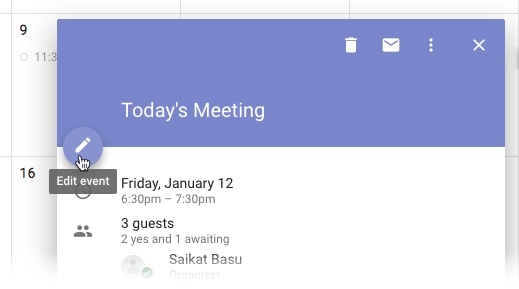
- Not oluşturmak için tıklayın Not / Misafir Ekle. Notunuzu ekleyin ve herkesi bilgilendirin.
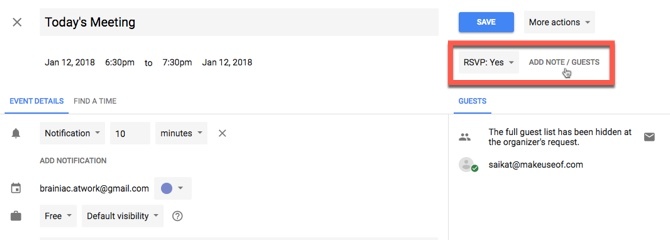
- Bitti'yi tıklayın.
Android Kullanarak Önceden Yazılmış Yanıtlar Gönderme
Yukarıdaki yöntem işe yaramazsa, Android'de her zaman Hızlı Yanıtlar ayarlayabilirsiniz. Bu önceden yazılmış mesajlar geç kalıyorsanız kullanılabilir:
- Google Takvim uygulamanızı açın. Adresine git Ayarlar> Genel> Hızlı yanıtlar.
- Metni düzenlemek veya değiştirmek için mevcut yanıtlardan birine dokunun.
- Tamam'ı tıklayın.
Hızlı yanıt göndermek için önce Takvim uygulamasını ve ardından etkinliği açın. seçmek Konuklara e-posta gönder. Hızlı yanıtlarınızdan birini seçin veya özelleştirilmiş bir mesaj yazın.
Yeni Google Takvim, görünüm ve işlevsellik hakkında çok şey içeriyor. Bir etkinlik hakkında iletişim kurmak için takvimi nasıl kullanıyorsunuz?
Saikat Basu, İnternet, Windows ve Verimlilik Editör Yardımcısıdır. MBA ve on yıllık pazarlama kariyerini kaldırdıktan sonra, şimdi başkalarının hikaye anlatımı becerilerini geliştirmelerine yardımcı olma konusunda tutkulu. Eksik Oxford virgülüne bakıyor ve kötü ekran görüntülerinden nefret ediyor. Ancak Fotoğrafçılık, Photoshop ve Verimlilik fikirleri ruhunu yatıştırır.